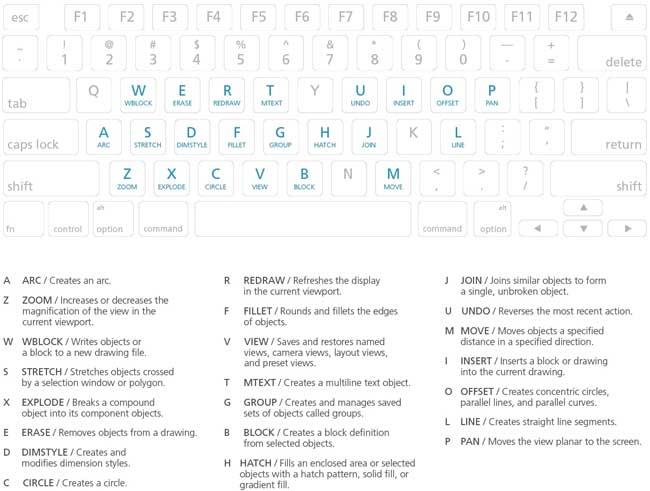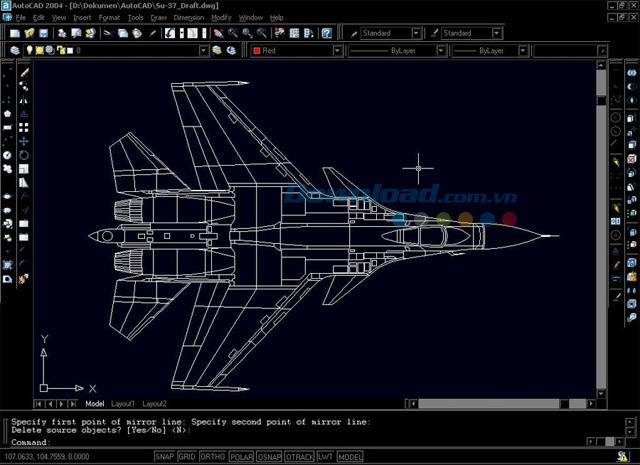| الف |
| الف |
ARC |
قوس ایجاد کنید |
| ADC |
مرکز |
مدیریت و درج مطالب در الگوهای بلوک ، xref و دریچه |
| AA |
منطقه |
مساحت و محیط یک شی یا منطقه خاص را محاسبه کنید |
| AL |
AligN |
اشیاء را در 2D و 3D تراز کنید |
| AP |
نشان دادن |
برنامه را بارگیری کنید |
| AR |
ARRAY |
چندین اشیاء تکراری را در یک الگوی ایجاد کنید |
| ARR |
ACTRECORD |
شروع به کار ضبط کننده Action |
| ARM |
فعالیت |
پیام کاربر را در یک کلان اکشن قرار دهید |
| ARU |
ACTUSERINPUT |
مکث ورودی کاربر در یک کلان اکشن |
| ARS |
ACTSTOP |
عملکرد ضبط را متوقف کنید و گزینه اقدامات ضبط شده را در پرونده های کلان اکشن ارائه دهید |
| ATI |
ویژگی |
محتوای یک ویژگی را در یک بلوک تغییر دهید |
| ATT |
ATTDEF |
یک بلاک را تعریف کنید و ویژگی های مرتبط را به روز کنید |
| ATE |
توجه |
اطلاعات ویژگی را در بلوک ها تغییر دهید |
| ب |
| ب |
بلوک |
تعاریف بلوک را از اشیاء انتخاب شده ایجاد کنید |
| پیش از میلاد |
BCLOSE |
ویرایشگر بلوک را ببندید |
| باش |
BEDIT |
تعریف بلوک را در Block Editor باز کنید |
| BH |
متنفر |
یک ناحیه محصور یا شیء انتخاب شده را با یک دریچه ، الگوی جامد یا گرادیان پر کنید |
| بو |
سالار |
منطقه یا پلی لاین را از منطقه محصور ایجاد کنید |
| BR |
BREAK |
شیء انتخاب شده را بین دو نقطه قطع کنید |
| کارشناسی |
BSAVE |
تعریف بلوک فعلی را ذخیره کنید |
| BVS |
BVSTATE |
وضعیت نشان داده شده در بلوک پویا را ایجاد ، تنظیم یا پاک کنید |
| ج |
| ج |
سیرک |
یک حلقه ایجاد کنید |
| دوربین مدار بسته |
CAMERA |
موقعیت دوربین و هدف را تنظیم کنید تا نماهای سه بعدی اشیاء را ایجاد و ذخیره کنید |
| CBAR |
CONSTRAINTBAR |
عنصر UI مانند نوار ابزار است که پیوندهای هندسی موجود در جسم را نشان می دهد. |
| CH |
خصوصیات |
خصوصیات شی فعلی را کنترل کنید |
| CHA |
CHAMFER |
اشیاء لبه دار |
| CHK |
چک های استاندارد |
نقشه نقض فعلی را برای نقض استاندارد بررسی کنید |
| CLI |
دستورات |
پنجره خط فرمان را نمایش دهید |
| COL |
رنگ |
رنگ را برای اشیاء جدید تنظیم کنید |
| شرکت |
کپی |
از فاصله مشخصی در جهت مشخص کپی کنید |
| سی تی اسکن |
CTABLESTYLE |
سبک جدول فعلی را نامگذاری کنید |
| CUBE |
NAVVCUBE |
نمایش و نمایش ویژگی های ابزار ViewCube را کنترل کنید |
| CYL |
CYLINDER |
سیلندر سه بعدی جامد ایجاد کنید |
| د |
| د |
DIMSTYLE |
ابعاد ایجاد و ویرایش کنید |
| دن |
DIMANGULAR |
اندازه گوشه را ایجاد کنید |
| دار |
DIMARC |
اندازه طول قوس ایجاد کنید |
| DBA |
DIMBASELINE |
بر اساس اندازه قبلی یا انتخاب شده ، مختصات خطی ، زاویه ای یا مختصاتی ایجاد کنید |
| DBC |
DBCONNECT |
برای گسترش جدول داده رابط ارائه دهید |
| DCE |
DIMCENTER |
یک نشانگر مرکز یا دایره یا قوس دایره مرکزی ایجاد کنید |
| DCO |
DIMCONTINUE |
ایجاد ابعاد از خط گسترده ابعاد قبلاً ایجاد شده |
| DCON |
DIMCONSTRAINT |
محدودیت های ابعاد ابعاد را روی اشیاء یا نقاط انتخاب شده روی شی اعمال کنید |
| DDA |
DIMDISASSOCIATE |
ترکیب ها را از اندازه های انتخابی حذف کنید |
| DDI |
DIMDIAMETER |
اندازه های قطر را برای دایره ها یا قوس ها ایجاد کنید |
| درگذشت |
DIMEDIT |
اندازه متن و خطوط طولانی را ویرایش کنید |
| دی |
فاصله |
فاصله و زاویه بین دو نقطه را اندازه بگیرید |
| DIV |
تقسیم |
اشیاء یا بلوک های نقطه ای یکنواخت را در طول یا دور جسم ایجاد کنید |
| DJL |
DIMJOGLINE |
یک خط طرحی را در ابعاد خطی یا تراز شده اضافه یا انتقال دهید |
| DJO |
DIMJOGGED |
اندازه حلقهها را برای حلقهها و قوسها ایجاد کنید |
| DL |
DATALINK |
کادر گفتگوی داده پیوند را نمایش دهید |
| DLU |
DATALINKUPDATE |
داده ها را از طریق لینک داده خارجی مستقر یا به روز کنید |
| انجام |
دونات |
یک دونات بکشید |
| DOR |
تقسیم کردن |
مختصات نقطه ایجاد کنید |
| DOV |
DIMOVERRIDE |
کنترل فراتر از متغیرهای سیستم مورد استفاده در اندازه انتخاب شده است |
| DR |
DRAWORDER |
ترتیب عکس و اشیاء دیگر را تغییر دهید |
| DRA |
DIMRADIUS |
اندازه شعاع را برای دایره ها یا قوس ها ایجاد کنید |
| خواب |
DIMREASSOCIATE |
ابعاد انتخاب شده برای یک جسم یا نقطه ای از یک شی را ترکیب یا نوترکیب کنید. |
| DRM |
DRAWINGRECOVERY |
لیستی از پرونده های قابل بازیابی پس از خطای برنامه یا سیستم را نشان می دهد |
| DS |
طراحی |
شبکه و ضربه محکم و ناگهانی ، قطبش و ردیابی ضربه محکم و ناگهانی شی ، حالت Object Snap ، ورودی پویا و ویژگی های سریع را تنظیم کنید |
| DT |
متن |
یک متن متن یک خط ایجاد کنید |
| DV |
DVIEW |
پیش بینی موازی یا زاویه دید را با استفاده از دوربین و هدف تعیین کنید |
| DX |
DATAEXTRACTION |
داده های ترسیم را استخراج کرده و داده ها را از منبع خارجی در استخراج داده یا پرونده خارجی ادغام کنید |
| ه |
| ه |
پاک کردن |
شی را از نقاشی حذف کنید |
| ED |
DEDEDIT |
ویرایش یک متن متن ، اندازه متن ، تعریف ویژگی و صفحه کنترل ویژگی |
| EL |
زبان |
بیضی را بکشید |
| EPDF |
EXPORTPDF |
نقشه ها را به PDF صادر کنید |
| ER |
موارد خارق العاده |
پانل References را باز کنید |
| EX |
گسترش |
شیء را گسترش دهید تا لبه های جسم دیگر مطابقت داشته باشد |
| خروج |
QUIT |
از برنامه خارج شوید |
| EXP |
صادرات |
شی را در نقاشی به قالب پرونده دیگر ذخیره کنید |
| EXT |
EXTRUDE |
اندازه اشیاء 2D یا سطوح سه بعدی را در فضای 3 بعدی گسترش دهید |
| ف |
| ف |
پرونده |
گوشه یا گوشه های گرد را ایجاد کنید |
| FI |
فیلتر |
فیلتر کردن اشیاء با ویژگی ها |
| FS |
FSMODE |
مجموعه اشیاء را در تماس با اشیاء انتخاب شده انتخاب کنید |
| FSHOT |
FLATSHOT |
نقشه های 2D از همه اشیاء 3D را بر اساس بیننده فعلی ایجاد کنید |
| ج |
| ج |
گروه |
مجموعه های ذخیره شده اشیاء را ایجاد و مدیریت کنید |
| GCON |
GEOCONSTRAINT |
روابط هندسی بین اشیاء یا نقاط روی آنها را اعمال و حفظ کنید |
| GD |
گرادیانت |
یک گرادیان را در یک منطقه خصوصی یا یک شیء انتخاب شده بکشید |
| GEO |
جغرافیائی |
اطلاعات موقعیت جغرافیایی را برای پرونده ترسیم انتخاب کنید |
| ح |
| ح |
متنفر |
یک بخش ایجاد کنید ، یک شیب یا جامد را برای موضوع یا منطقه انتخاب شده پر کنید |
| او |
HATCHEDIT |
دریچه یا بلوک موجود را ویرایش کنید |
| HI |
پنهان کردن |
مدل های سهبعدی را با خطوط پنهان انجام دهید |
| من |
| من |
INSERT |
بلوک یا نقشه را در نقشه های فعلی وارد کنید |
| IAD |
تصویری |
میزان روشنایی ، کنتراست و میزان تار شدن تصویر را کالیبره کنید |
| IAT |
IMAGEATTACH |
منابع را در یک فایل تصویری وارد کنید |
| ICL |
IMAGECLIP |
برش تصویر انتخاب شده را در مرز مشخص شده نشان می دهد |
| شناسه |
شناسه |
مقدار مختصات UCS از یک موقعیت خاص را نشان می دهد |
| من |
تصویر |
جدول منابع خارجی را نمایش دهید |
| IMP |
واردات |
فایل های با فرمت های مختلف را به نقشه فعلی وارد کنید |
| داخل |
INTERSECT |
نواحی یا سطوح 2D را ایجاد کنید ، اشیاء جامد که از سایر اشیاء فاصله دارد |
| INF |
بین المللی |
اشیاء جامد سه بعدی موقت ایجاد کنید |
| IO |
INSERTOBJ |
اشیاء مرتبط یا تعبیه شده را وارد کنید |
| ج |
| ج |
بپیوندید |
برای شکل دادن یک شی متحد به اشیاء مشابه بپیوندید |
| کار |
DIMJOGGED |
بعد دایره و قوس را ایجاد کنید |
| ل |
| ل |
خط |
خطوط مستقیم ایجاد کنید |
| LA |
لایه |
لایه ها و خصوصیات لایه ها را مدیریت کنید |
| LAS |
LAYERSTATE |
حالتهای لایه نامگذاری شده را ذخیره ، بازیابی و مدیریت کنید |
| LE |
QLEADER |
مسیرهای حاشیه نویسی را ایجاد کنید |
| لن |
طول |
طول و زاویه های قوس را تغییر دهید |
| درس |
MESHSMOOTHLESS |
نرمی اشیاء مش را تا یک سطح کاهش دهید |
| LI |
لیست |
نمایش داده های ویژگی برای اشیاء انتخاب شده |
| LO |
دراز کشیدن |
طراحی برگه های طرح بندی را ایجاد و ویرایش کنید |
| LT |
LINETYPE |
انواع خط مستقیم را بارگیری ، تنظیم و ویرایش کنید |
| LTS |
LTSCALE |
نسبت خطی از همه اشیاء موجود در نقشه را تغییر دهید |
| LW |
طول عمر |
گزینه های نمایش ضخامت و واحد سکته مغزی را تنظیم کنید |
| م |
| م |
حرکت |
اشیاء را در جهت و در فاصله مشخصی حرکت دهید |
| کارشناسی ارشد |
MATCHPROP |
خواص شیء انتخاب شده را روی یک شی دیگر اعمال کنید |
| من |
اندازه گیری |
به اشیاء مشابه در یک شی متحد بپیوندید |
| میا |
اندازه گیری |
فاصله ، شعاع ، زاویه ، مساحت و حجم اشیاء یا نقاط انتخاب شده را اندازه گیری کنید |
| می |
میرور |
کپی از اشیاء انتخاب شده را تهیه کنید |
| ML |
MLINE |
چندین خط موازی ایجاد کنید |
| MLA |
MLEADERALIGN |
اشیاء چند سطحی انتخابی را تراز و گسترش دهید |
| MLC |
MLEADERCOLLECT |
چند لایه های انتخاب شده حاوی بلوک ها را در ردیف ها یا ستون ها ترتیب دهید و نتایج را با یک نظر واحد نمایش دهید |
| MLD |
MLEADER |
یک شی چندلایه ایجاد کنید |
| MLE |
MLEADEREDIT |
خطوط نظر را از اشیاء چند لایه اضافه یا حذف کنید |
| MLS |
MLEADERSTYLE |
انواع چندرسانه ای را ایجاد و ویرایش کنید |
| MO |
خصوصیات |
خصوصیات شی فعلی را کنترل کنید |
| بیشتر |
MESHSMOOTHMORE |
سطح صافی از مش را افزایش دهید |
| ام اس |
MSPACE |
از فضای کاغذ به نمای مدل تغییر دهید |
| MSM |
MARKUP |
مدیر تنظیم Markup را باز کنید |
| MV |
MVIEW |
ایجاد و کنترل پورتال های طرح بندی |
| ن |
| شمال |
جغرافیائی |
اطلاعات موقعیت جغرافیایی را برای پرونده ترسیم تنظیم کنید |
| NSHOT |
NEWSHOT |
با حرکتی که از طریق ShowMotion پخش شده ، نمای نامگذاری شده ایجاد کنید |
| NVIEW |
NEWVIEW |
یک بیننده نامگذاری شده ایجاد کنید اما هیچ حرکتی وجود ندارد |
| ای |
| ای |
افست |
دایره های متحدالمرکز ، خطوط مستقیم و منحنی های موازی ایجاد کنید |
| OFFSETSRF |
SURFOFFSET |
با تنظیم فاصله افقی از سطح ، هواپیماها یا جامدات موازی ایجاد کنید |
| OP |
گزینه ها |
تنظیمات برنامه را سفارشی کنید |
| ORBIT / 3DO |
3DORBIT |
نمای را بصورت سه بعدی بچرخانید ، اما فقط به مسیرهای افقی و عمودی محدود می شوید |
| سیستم عامل |
OSNAP |
ضربه محکم و ناگهانی حالت را روی شیء در حال اجرا تنظیم کنید |
| پ |
| پ |
پان |
کل نقشه را جابجا کنید |
| PA |
PASTESPEC |
شی را از Clipboard در نقشه فعلی بچسبانید و قالب داده را کنترل کنید |
| PAR |
پارامترها |
پارامترهای ترکیبی مورد استفاده در نقشه را کنترل کنید |
| پارام |
BPARAMETER |
پارامترهای حاوی grip را به تعریف بلوک پویا اضافه کنید |
| صفحه |
SURFPATCH |
با پوشاندن لبه سطح ، یک حلقه بسته یک سطح جدید ایجاد کنید |
| PCATTACH |
POINTCLOUDATTACH |
فایل cloud cloud index را در نقشه فعلی وارد کنید |
| PE |
PEDIT |
چند ضلعی ها و مش های چند ضلعی 3D را ویرایش کنید |
| PL |
PLINE |
نقاشی چند خطی |
| PO |
نکته |
امتیاز بکشید |
| POFF |
تصاویر مخفی |
مخفی کردن صفحه نمایش فعلی (شامل خط فرمان) |
| POL |
POLYGON |
پلی لاین بسته با لبه های دو طرفه ایجاد کنید |
| پون |
SHOWPALETTES |
صفحه نمایش پالت پنهان را بازیابی کنید |
| روابط عمومی |
خصوصیات |
پنل Properties را نمایش دهید |
| قبل |
پیش نمایش |
هنگام چاپ نقشه ها را نشان دهید |
| چاپ |
PLOT |
طرح ها را برای پلاتر ، چاپگر یا پرونده ها چاپ کنید |
| PS |
PSPACE |
از نمای مدل به قالب کاغذ تغییر دهید |
| PSOLID |
POLYSOLID |
مانند یک دیوار سهبعدی پلیمولید درست کنید |
| PU |
پیگیری |
موارد بلا استفاده مانند تعیین بلوک ها و لایه ها را از نقشه ها حذف کنید |
| PYR |
پیرامید |
هرم های جامد سه بعدی ایجاد کنید |
| س |
| QC |
QUICKCALC |
کامپیوتر QuickCalc را باز کنید |
| QCUI |
QUICKCUI |
نمایش سفارشی سازی ویرایشگر رابط کاربر در وضعیت جمع و جور |
| QP |
QUICKPROPERTIES |
نمایش تصویر و طرح باز در تصویر پیش نمایش |
| س |
QSAVE |
نقشه فعلی را ذخیره کنید |
| QVD |
QVDRAWING |
نقشه ها و چیدمانهای باز را به صورت طرح با تصاویر پیش نمایش نمایش دهید |
| QVDC |
QVDRAWINGCLOSE |
تصویر پیش نمایش نقاشی را ببندید و طرح را باز کنید |
| QVL |
QVLAYOUT |
پیش نمایش فضای مدل و چیدمان طرح را نشان می دهد |
| QVLC |
QVLAYOUTCLOSE |
تصویر پیش نمایش از فضا و طرح مدل را در نقشه فعلی ببندید |
| ر |
| ر |
کاهش |
صفحه را در پنجره نمای فعلی بازخوانی کنید |
| RA |
REDRAWALL |
صفحه را در تمام ویندوزهای مشاهده تازه کنید |
| RC |
RENDERCROP |
مناطق مستطیلی مشخصی به نام پنجره های محصول را نشان دهید |
| دوباره |
ثبت |
کل نمای نقشه را از نمای فعلی بازگردید |
| REA |
به طور کلی |
نقشه را دوباره بسازید و کل پورتال را تازه کنید |
| REC |
RECTANG |
چند ضلعی های مستطیلی ایجاد کنید |
| ثبت |
منطقه |
جسم اطراف آن را به یک جسم چند ضلعی تبدیل می کند |
| رن |
تغییر نام |
نام اختصاص یافته به مواردی مانند کلاس و نوع اندازه را تغییر دهید |
| REV |
بازگشت |
یک مکعب سه بعدی چرخان ایجاد کنید |
| RO |
ROTATE |
شی را به دور یک نقطه پایه بچرخانید |
| RP |
ارائه دهنده |
ایستگاه از پیش تنظیم شده و پارامترهای قابل استفاده مجدد برای نمایش تصاویر تعریف کنید |
| RR |
ارائه دهنده |
ارائه تصاویر مدلهای جامد یا سطوح سه بعدی |
| RW |
RENDERWIN |
پنجره Render را بدون شروع عملیات رندر نمایش دهید |
| س |
| س |
کشش |
کشش / جمع آوری / جمع آوری اشیاء |
| SC |
مقیاس |
به طور متناسب روی جسم بزرگنمایی یا خارج کنید |
| SCR |
اسکریپت |
دنباله ای از دستورات را از پرونده اسکریپت اجرا کنید |
| SEC |
بخش |
برای ایجاد نواحی از تقاطع هواپیماها و بلوک های جامد ، سطوح یا شبکه استفاده کنید |
| تنظیم |
ستوار |
مقدار متغیرهای سیستم را لیست کرده یا تغییر دهید |
| SHA |
SHADEMODE |
دستور VSCURRENT را شروع کنید |
| SL |
برش |
با برش یا تقسیم اشیاء موجود ، اشیاء جامد سه بعدی را با سطوح جدید ایجاد کنید |
| SN |
SNAP |
حرکت مکان نما ماوس را در مدت زمان مشخصی محدود کنید |
| بنابراین |
SOLID |
مثلث ایجاد کنید و کلمات را از مثلث پر کنید |
| SP |
طلسم |
املا را در نقاشی ها بررسی کنید |
| SPE |
SPLINEDIT |
اسپلین یا پلی لاین متناسب با اسپلین را ویرایش کنید |
| SPL |
SPLINE |
منحنی های صاف از محل عبور و یا در نزدیکی نقاط مشخص شده ایجاد کنید |
| اسپانیایی |
بخش |
اشیاء را ایجاد کنید که به صورت مقطع از طریق اشیاء سه بعدی عمل می کنند |
| پخش کردن |
دنباله |
بینندگان نامگذاری شده را در یک گروه باز کنید |
| تقسیم |
MESHSPLIT |
سطح مش را به دو قسمت تقسیم کنید |
| SSM |
ورق |
مدیر تنظیم برگه را باز کنید |
| ST |
استایل |
سبک های متن را ایجاد ، ویرایش یا تعریف کنید |
| استا |
استانداردها |
ارتباط فایل استاندارد با نقشه ها را مدیریت کنید |
| سو |
SUBTRACT |
هر منطقه جامد ، سطحی یا منطقه ای انتخابی 3D را که می خواهید حذف کنید ، ترکیب کنید |
| تی |
| تی |
MTEXT |
شی متن چند خط ایجاد کنید |
| TA |
متن |
چندین اشیاء متن را به صورت عمودی ، افقی یا مورب تراز کنید |
| سل |
جدول |
ایجاد یک جدول جدول خالی |
| آموزش |
متن |
اندازه یا متن متن را ویرایش کنید |
| TH |
ضخامت |
هنگام ایجاد اشیاء هندسی 2D ، ویژگی ضخامت 3D پیش فرض را تنظیم کنید |
| TI |
TILEMODE |
دسترسی به فضای کاغذ را کنترل کنید |
| TOL |
تحمل |
تحمل هندسی را در یک صفحه کنترل ویژگی ایجاد کنید |
| TOR |
TORUS |
اشیاء جامد سه بعدی به شکل دونات ایجاد کنید |
| TP |
TOOLPALETTES |
پنجره Tool Palettes را باز کنید |
| TR |
تریم |
پیرایش جسم برای برآوردن لبه اشیاء دیگر |
| TS |
TABLESTYLE |
یک سبک جدول ایجاد ، ویرایش یا تعریف کنید |
| تو |
| UC |
UCSMAN |
سیستم مختصات انتخاب شده توسط کاربر را مدیریت کنید |
| سازمان ملل |
واحدها |
مختصات ، قالب صفحه نمایش زاویه و دقت را تعیین کنید |
| UNHIDE / UNISOLATE |
UNISOLATEOBJECTS |
اشیاء پنهان شده قبلی را با استفاده از ISOLATEOBJECTS یا فرمان HIDEOBJECTS نشان دهید. |
| UNI |
اتحادیه |
اضافه کردن بلوک |
| V |
| V |
مشاهده |
ویندوزهای نمای نامگذاری شده ، زاویه دوربین ، نمای طرح و از پیش تعیین شده را ذخیره و بازیابی کنید |
| VGO |
VIEWGO |
نمای نامگذاری شده را بازیابی کنید |
| VP |
VPOINT |
جهت نمای سه بعدی را تنظیم کنید |
| VPLAY |
VIEWPLAY |
انیمیشن را با همکاری بیننده نام گذاری شده اجرا کنید |
| در مقابل |
VSCURRENT |
سبک تصویری را در نمای فعلی تنظیم کنید |
| VSM |
VISUALSTYLES |
ایجاد و ویرایش سبک های بصری و اعمال آن را به یک نمایش |
| W |
| W |
WBLOCK |
اشیاء یا بلوک ها را در یک فایل طراحی جدید می نویسد |
| ما |
گوه |
یک شکل گوه جامد سه بعدی بکشید |
| WHEEL |
NAVSWHEEL |
چرخی را نشان می دهد که شامل مجموعه ای از ابزارهای ناوبری نمای است |
| ایکس |
| ایکس |
EXPLODE |
یک اشیاء کامپوزیت را به یک ماده جزئی تقسیم کنید |
| XA |
XATTACH |
قرار دادن پرونده DWG به عنوان مرجع خارجی (xref) |
| XB |
XBIND |
یک یا چند تعریف شیء نامگذاری شده در پرونده xref را به نقشه فعلی پیوند دهید. |
| XC |
XCLIP |
صفحه مرجع خارجی یا بلوک انتخاب شده را به یک مرز مشخص برش دهید |
| XL |
XLINE |
خطوط مستقیم به طول بی نهایت بکشید |
| XR |
XREF |
دستور EXTERNALREFERENCES را شروع کنید |
| ز |
| ز |
زوم |
بزرگنمایی یا کاهش بزرگنمایی نمای فعلی |
| زبرا |
ANALYSISZEBRA |
نوارها را در یک مدل سه بعدی برای تجزیه و تحلیل استمرار سطح طراحی کنید |
| ZIP |
ETRANSMIT |
بسته Transmittal را فشرده یا خود استخراج کنید |